Cómo habilitar aplicaciones menos seguras en Gmail
Para aumentar la seguridad, Gmail y G Suite aplicarán políticas estrictas para garantizar que se cumplan altos estándares de seguridad de conectividad. Sin embargo, esto tiene la desafortunada consecuencia de crear incompatibilidad con dispositivos y software más antiguos. Para utilizar la función de nuestras herramientas relacionadas con Gmail, debe habilitar la opción Aplicaciones menos seguras desde su cuenta de Gmail. A continuación se muestra la guía completa del enemigo que habilita esta función.
Paso 1. Inicie sesión en su cuenta de Gmail en https://accounts.google.com/.
Después de iniciar sesión, haga clic en Seguridad .
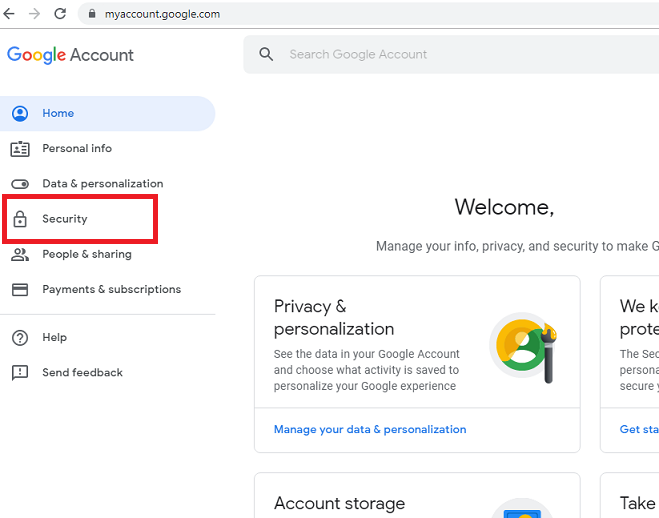
Paso 2. En la página siguiente, desplácese hasta la parte inferior y debajo del encabezado Aplicaciones menos seguras . Ahora haga clic en Activar acceso . Por lo general, es la opción que se encuentra al final de la página.
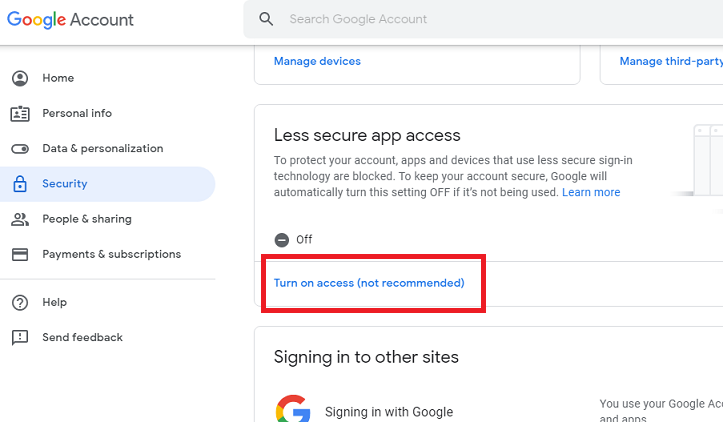
Nota: la configuración de IMAP generalmente está habilitada de forma predeterminada, pero en algunos casos puede estar deshabilitada. Para acceder a la función del software, se recomienda encarecidamente que se habilite la configuración IMAP. Siga los pasos a continuación para habilitar la configuración IMAP;
Paso 1. Inicie sesión en su cuenta de Gmail y haga clic en el icono de engranaje designado al lado derecho de la ventana.
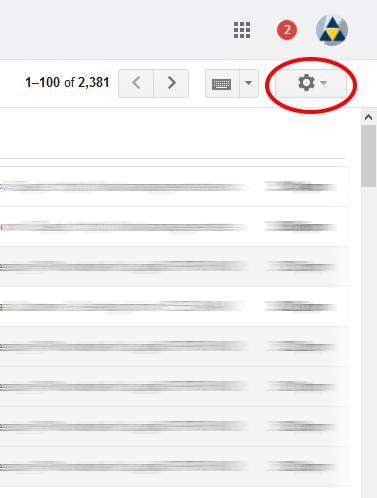
Paso 2. Haga clic en "Configuración" en el menú.
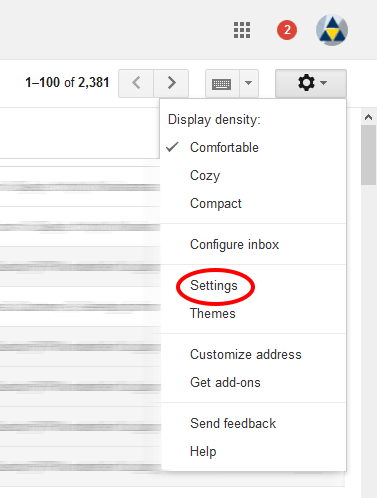
Paso 3. Haga clic en la pestaña "Reenviar y POP / IMAP" que se muestra en algún lugar en el medio de la pantalla.
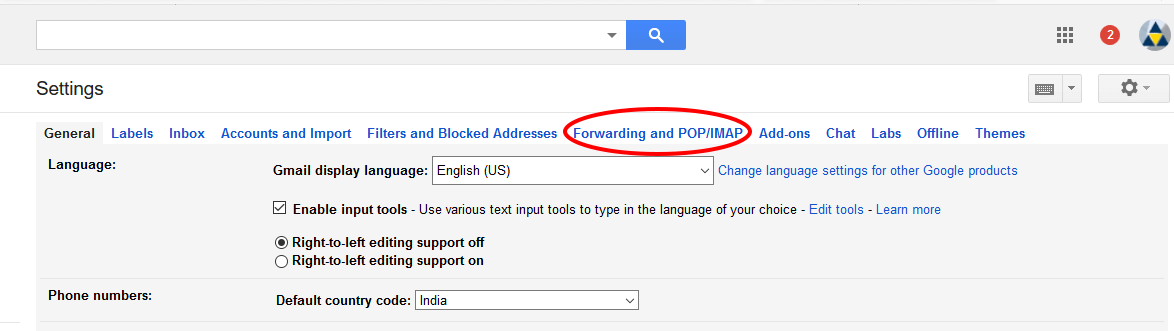
Paso 4. Vaya a la configuración de acceso IMAP y habilite IMAP si está deshabilitado en su cuenta de Gmail o G Suite.
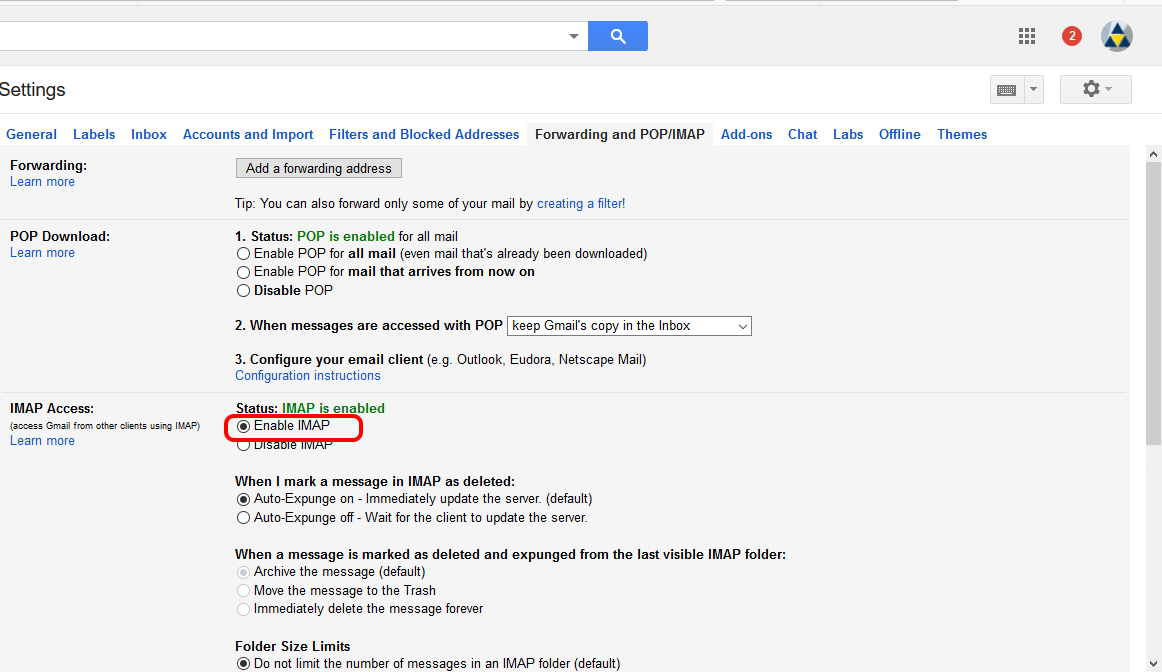
Habilitar aplicaciones menos seguras en la cuenta de Gmail